Невеликий обсяг пам'яті на жорсткому диску являє собою кеш браузера, який призначається для зберігання фрагментів відвідуваних сайтів. Здатність інтернет-оглядача зберігати зображення та інший контент дозволяє швидше встановлювати контакт з серверами веб-сторінок і економити трафік. При регулярному відвідуванні великої кількості сайтів на комп'ютері залишається багато зайвих файлів, які сповільнюють роботу. Щоб залагодити цю проблему, потрібно знати, як почистити кеш браузера. Ця процедура не має на увазі нічого складного. Давайте розглянемо її більш детально.
Як очистити кеш браузера
Функція видалення збережених даних передбачена у всіх інтернет-браузерах. Творці кожного браузера розробили спеціальний інтерфейс для повної або часткової очищення тимчасової інформації веб-сторінок. Все, що необхідно зробити для цього - відкрити відповідне вікно програми і вказати, які файли необхідно стерти. Для кожного інтернет-оглядача дана процедура проводиться по особливому алгоритму. Наступні розділи цієї статті докладно розглядають порядок очищення тимчасового контенту найпоширеніших інтернет-оглядачів.
Yandex (Яндекс)
Покрокове керівництво для тих, хто не знає, як видалити кеш Yandex-браузера:

- відкрийте меню кліком по кнопці, розташованій в правому верхньому куті вікна інтернет-оглядача Yandex;
- в списку знайдіть пункт «Додатково» і перейдіть до нього;
- відкриється наступне меню, що випадає, з якого вам потрібно вибрати розділ «Очистити історію»;
- коли програма запропонує кілька варіантів видалення збережених даних, вкажіть той, який більше підходить (наприклад, «за весь час», або «за останній час»);
- щоб разом з історією відвідування сайтів віддалилися і файли, активуйте опцію «Файли, збережені в кеші»;
- відключіть опції, які не потрібні;
- підтвердіть видалення даних інтернет-оглядача натисканням кнопки «Очистити історію».
Opera (Опера)
Наведена нижче інструкція докладно описує, як чистити кеш браузера Опера версії 12 і вище:

- натисніть кнопку «Opera», що знаходиться у верхній частині, зліва від панелі вкладок;
- в випадаючому меню знайдіть розділ «Налаштування»;
- наступний блок меню запропонує кілька варіантів, з яких вам потрібно вибрати розділ «Загальні настройки»;
- в віконці перейдіть до розділу «Розширені»;
- в лівій частині вікна опцій знайдіть пункт «Історія» і перейдіть до нього;
- серед з'явилися варіантів знайдіть розділ «Дисковий кеш», потім клацніть на кнопці «Очистити», розташованої навпроти нього;
- для зручності ви можете поставити галочку «Очищати при виході», щоб при кожному завершенні сесії використання інтернет-оглядача програма самостійно видаляла збережені дані.
Mozilla Firefox (мозила)
Якщо ви не знаєте, як кеш почистити в браузері Mozilla Firefox, дотримуйтесь наведеної нижче інструкції:
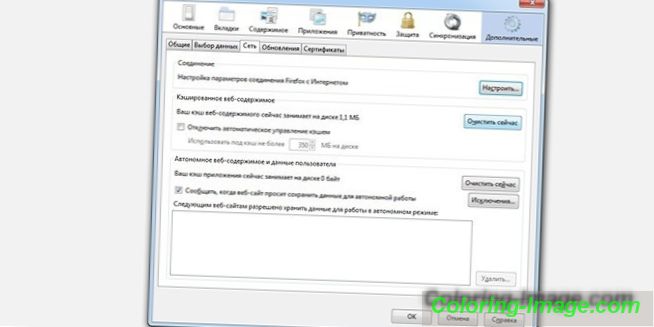
- на панелі меню, розташованої над адресним рядком інтернет-оглядача мозила, знайдіть пункт «Інструменти» і перейдіть до нього;
- з'явиться список, що випадає, з якого вам потрібен розділ «Налаштування»;
- в віконці перейдіть до розділу «додаткові» і відкрийте вкладку «Мережа»;
- серед списку опцій знайдіть розділ «Автономне сховище», і виберіть опцію «Очистити зараз».
Крім того, ви можете звернутися до гарячого поєднанню клавіш «Ctrl + Shift + H». Ця комбінація дозволить очистити з розділу тимчасової пам'яті програми дані, збережені за останній час. Щоб переглянути історію відвідин сайтів і видалити деякі сайти разом з файлами, завантаженими з них, натисніть «Ctrl + H». Ці комбінації працюють у всіх версіях браузера мозила. Якщо це не допоможе прискорити роботу оглядача, перевірте поточну версію програми. Можливо, вона застаріла, і її потрібно оновити.
Google Chrome (Гугл Хром)
Цей інтернет-оглядач вважається одним з найшвидших, але, якщо він почне «гальмувати» - значить, йому потрібно чистка. Про те, як видалити кеш в хромі, докладно розповідає інструкція, наведена нижче:
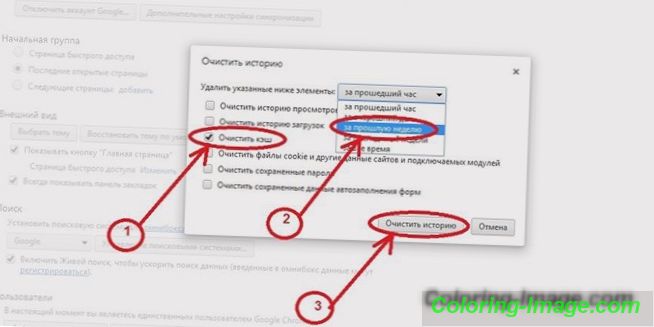
- відкрийте панель налаштувань, якшо по кнопці, яка знаходиться у верхній частині вікна програми, праворуч;
- виберіть пункт «Інструменти»;
- далі з'явиться блок меню, в якому необхідно вибрати пункт «Показати додаткові налаштування», а потім натиснути «Очистити історію»;
- коли відкриється вікно опцій видалення даних про відвідування сторінок, вкажіть, за який термін потрібно стерти інформацію;
- навпаки блоку «Зображення і інші файли, збережені в кеші», поставте прапорець;
- переконайтеся, що інші прапорці зняті;
- підтвердіть видалення даних натисканням кнопки «Очистити історію».
Тільки що ви дізналися, як почистити кеш в браузері Гугл Хром. Якщо буде потрібно скинути історію відвідування веб-сторінок, у вікні управління збереженими даними поставте відповідний прапорець. Також вам варто знати, що якщо використовувати браузер в режимі інкогніто (хоткей - «Shift + Ctrl + N»), він не буде зберігати інформацію про переглянуті сайтах. Ця можливість буде корисною, якщо вам доведеться на час сісти за чужий комп'ютер або ноутбук.
Internet Explorer (Інтернет Експлорер)
Стандартний веб-оглядач від виндовс не може похвалитися видатними можливостями. Проте, ним користуються багато. Очищення тимчасового контенту Інтернет Експлорера здійснюється за наступним алгоритмом:

- відкрийте меню програми і виберіть пункт «Сервіс» (якщо меню програми не відображається, за замовчуванням, натисніть «Alt»);
- в відкритому розділі виберіть "Очистити журнал браузера»;
- після цього з'явиться віконце, в якому необхідно встановити прапорець навпроти блоку «Тимчасові файли інтернету»;
- переконайтеся, що всі інші прапорці зняті (якщо вам не потрібно видалити що-небудь ще, крім тимчасових даних), і підтвердіть дію натисканням кнопки «Видалити».
Safari (Сафарі)
Якщо ви не змінювали стандартні настройки інтернет-браузера сафарі, папка з тимчасовими файлами буде знаходитися в каталозі «Documents and Settings», директорія «[Ім'я Користувача] \ Local Settings \ Application Data \ Apple \ Safari». Дотримуйтесь простим інструкціям, і зрозумієте, як почистити кеш в браузері Safari:

- в головному меню інтернет-оглядача виберіть пункт «скинути Safari»;
- Коли з'явиться опцій, відзначте прапорець «Видалити всі дані веб-сайтів»;
- переконайтеся в тому, що всі інші прапорці зняті (якщо крім файлів кеш вам нічого не потрібно видаляти);
- підтвердіть операцію очищення даних натисканням кнопки «Скинути».
Відео: що таке кеш і як його очистити
Даний ролик докладно пояснить інтернет-користувачеві, як працює система збереження тимчасових файлів, і що значить очистити кеш браузера. Переглянувши це відео нижче, ви зрозумієте, як видаляти тимчасові дані відвідуваних веб-сторінок, щоб інтернет-оглядач працював швидше. Просто дотримуйтесь рекомендацій, і зможете швидко вирішити багато проблем.